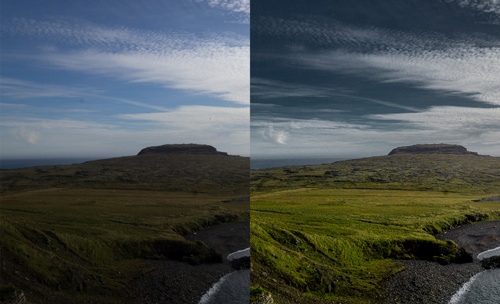ps快速选择工具
有刚开始接触ps的朋友表示不清楚ps快速选择工具怎么减选,其实很简单的。接下来,小编就来介绍一下,想要学习的朋友快点来看看吧!
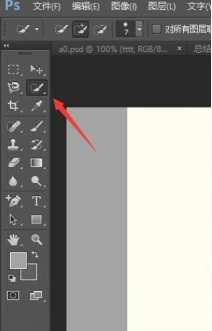
怎么利用ps快速选择工具完成背景抠图?
Photoshop软件是我们经常会用到的软件;我们经常利用Photoshop软件进行图形绘制,或者是来图片精修。而在PS中,快速选择工具是我们经常使用的;那么你们知道怎么利用PS中的快速选择工具来完成背景抠图呢?
今天,我们就来细细说一下,利用PS中的快速选择工具来换成背景抠图。喜欢的同学赶紧跟我一起来试试吧!
步骤如下:
1、我们打开Photoshop软件;接着,拖入一张需要处理的图片;然后,我们在左侧的【工具栏】找到【快速选择工具】。(如图所示)
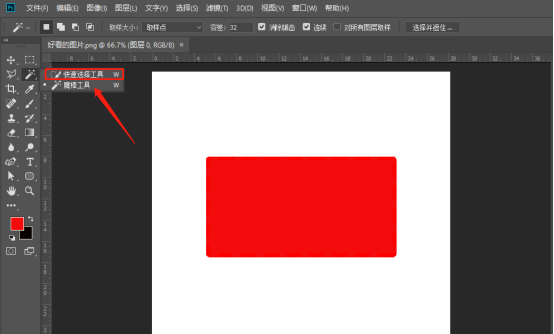
2、其实,抠图过程的操作非常简单;我们选中【快速选择工具】后,用鼠标点击,并拖动选择区域即可;然后,按着【Alt键】,再操作鼠标可选择删除某些不需要选区。
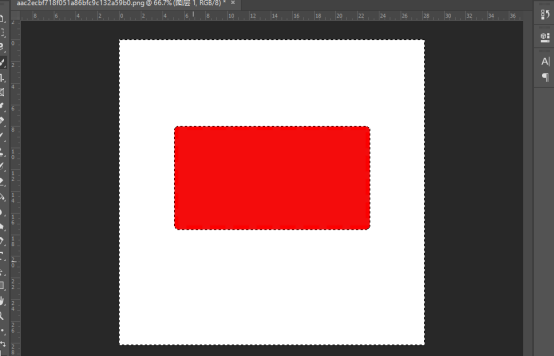
3、我们先来按下【Ctrl+J】来【创建选区图层】。(如图所示)
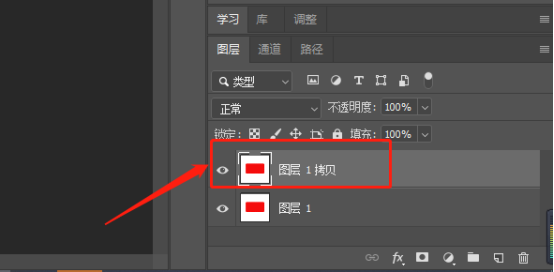
4、接着,我们在背景的位置选中;然后,按下【Delete】来删除背景,这样就完成抠图。
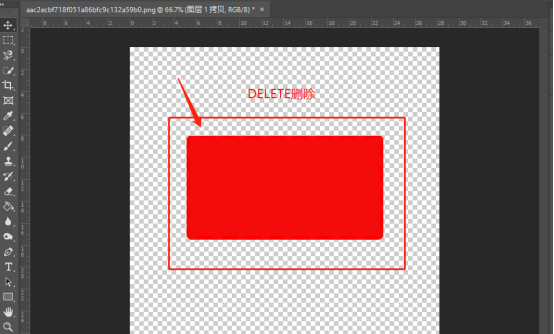
5、如果说细节部分没有选择到,可以使用调整边缘选项,慢慢调整。
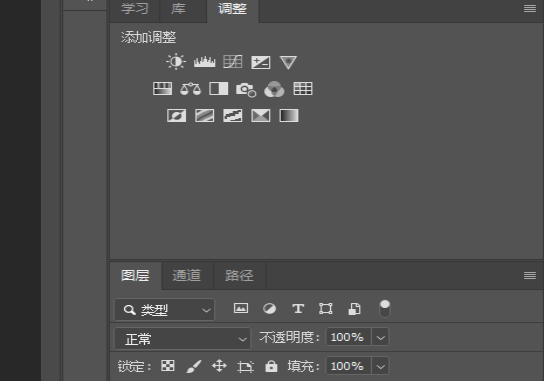
以上就是PS中快速选择工具的操作步骤了,是不是很简单呢?它的使用比魔棒要复杂一些,但是相对来说也是最简单、最快速的抠图工具了。那我们今天的分享就到这里了,我们下期再见吧!
本篇文章使用以下硬件型号:联想小新Air15;系统版本:win10;软件版本:Adobe Photoshop CC 2018。
ps快速选择工具怎么减选?
有刚开始接触ps的朋友表示不清楚ps快速选择工具怎么减选,其实很简单的。接下来,小编就来介绍一下,想要学习的朋友快点来看看吧!
打开ps软件,进入ps后,点击【快速选择工具】,快捷键W。
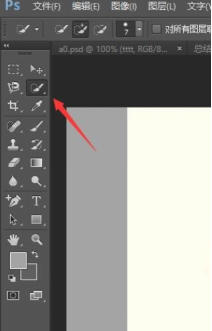
使用快速选择工具选中“蓝色区域”后。
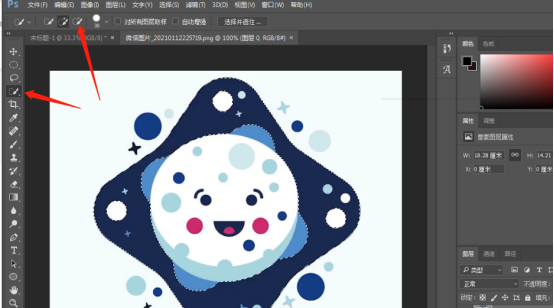
选中蓝色区域后,点击快速选择工具【-】号,在所选区域进行减选。
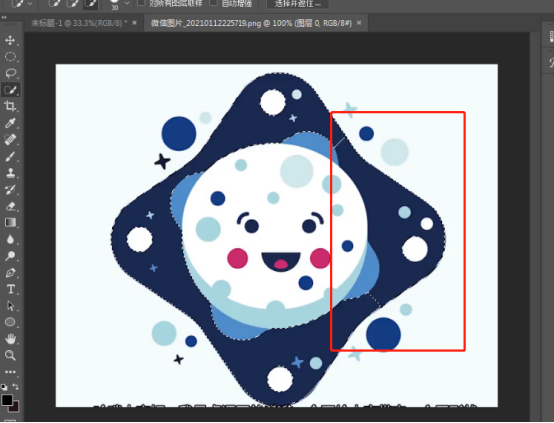
那么以上就是ps快速选择工具怎么减选的操作方法啦!是不是很简单呢?小伙伴们可要认真学习哦!当然,如果遇到不懂的问题,可以随时来咨询小编。也希望今天小编所介绍的内容能够为你带来有用的帮助。
不得不说学习ps,不仅仅是拥有一门固定的手艺,它同时也是一把不断学习成长的钥匙。拥有ps的基础,你可以继续向3d设计,网页设计、后期制作、动画制作、漫画制作、游戏制作等行业转化发展。但是如果你没有ps基础,那你将举步维艰。所以,小伙伴们可要抓住合适的机会好好学习PS!小编期待你们的成果哦!
本篇文章使用以下硬件型号:联想小新Air15;系统版本:win10;软件版本:PS(CC2017)。